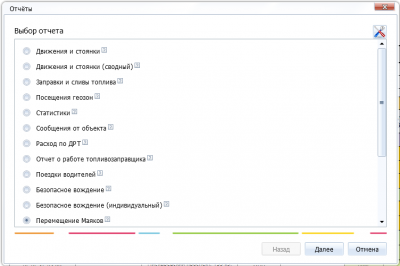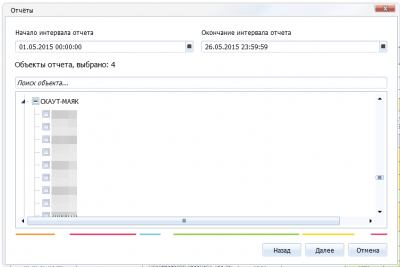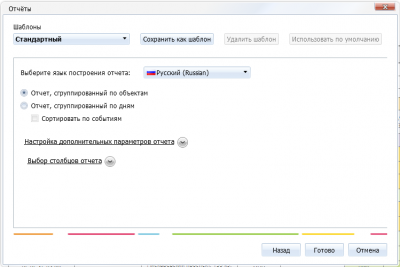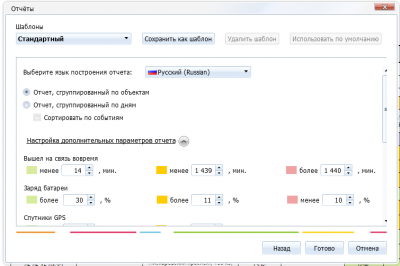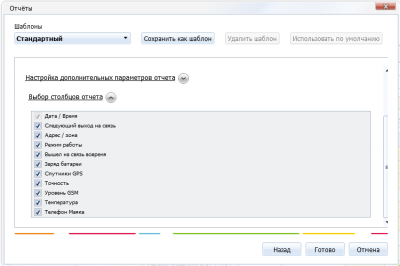PetrolX (1)
SPF (6)
Автономные терминалы (3)
Быстрый старт (25)
Дополнительное оборудование (12)
Интеграция (74)
Коммерческие вопросы (7)
Лицензирование (6)
МТ-500 Series (2)
МТ-600 (65)
МТ-700 (59)
Описание протоколов (1)
Организационная информация (3)
Отчеты (40)
Ошибки ПО СКАУТ (4)
Прочее (10)
Решения (25)
СКАУТ 365 (2)
СКАУТ-Менеджер (27)
СКАУТ-Навигатор (8)
СКАУТ-Онлайн (10)
СКАУТ-Сервер 3.5 (23)
СКАУТ-Студио (63)
СКАУТ-Трекер (5)
СКАУТ-Эксплорер 3.5 (99)
СКАУТ-Ядро (4)
Стороннее навигационное оборудование (7)
Тахографы (2)
Техническая поддержка (4)
Отчёт Перемещение Маяков
Описание отчёта
Отчёт Перемещение Маяков позволяет для каждого ТС оснащённого СКАУТ-Маяком вывести информацию о местоположении ТС с указанием времени выхода на связь, времени следующего выхода на связь, а также информацию о режимах работы СКАУТ-Маяков. Отчёт может быть сгруппирован как по объектам, так и по дням.
Отчёт Перемещение Маяков структурно разбит на 2 части:
- Первая содержит информацию о периоде построения отчета и пользователе, который его заказал (рисунок 1 а);
- Вторая - основная таблица отчёта, с информацией о местоположении и режимах работы СКАУТ-Маяков за указанный период времени (рисунок 1 б).
Рисунок 1 а - Заголовок отчёта
Рисунок 1 б - Основная таблица отчёта
Описание полей отчёта
Общий вид основной таблицы отчёта приведён на рисунке 2. Читать его следует следующим образом. МАЯК 2000091 за 03.04.15 выходил на связь два раза. Первый раз в 04:35, второй раз в 16:35, оба раза с незначительным отклонением от расписания. Местоположение определено по спутникам GPS с точностью до 5 метров. Первый выход на связь состоялся по адресу: СПб, Пискаревский проспект д. 159 корп. 9. Второй выход на связь был по адресу: СПб, Большой Сампсониевский проспект д. 66 Лит. А. При выходе на связь был уверенный сигнал GSM. На СКАУТ-Маяке, от общего заряда батареи осталось 18% - это говорит, что в скором времени потребуется замена батареек. Аналогичным образом трактуются данные за 2 и 4 апреля соответственно.
Рисунок 2. Общий вид отчёта.
Отчёт содержит следующие поля.
| Название объекта | - В этом поле указывается объект мониторинга и id Маяка |
| ID | - Поле содержит IMEI Маяка |
| Дата\Время | - Дата и Время точки, дата и Время выхода на связь |
| Режимы работы | - Режим определения местоположения (поле может содержать 2 значения: GPS – местоположение определялось по сигналам навигационным спутников спутникам, LBS – местоположение определялось по информации с базовых станции мобильного оператора) |
| Время следующего выхода на связь | - Время запланированного времени выхода на связь. Настройка задается в оборудовании |
| Адрес/зона | - Место нахождения ТС в момент выхода на связь |
| Вышел на связь вовремя | - В этом поле фиксируется отставания от запланированного времени выхода на связь |
| Заряд батареи | - Уровень заряда батареи СКАУТ-Маяка |
| Спутники GPS | - Количество спутников (в случае определения местоположения по LBS устанавливается количество спутников – 4) |
| Точность | - Точность определения местоположения СКАУТ-Маяка |
| Уровень GSM | - Уровень принимаемого радио сигнала указывается в Децибелах на милливатт, чем больше значение, тем хуже сигнал, уверенным сигналом принято считать до 100 дБм |
| Температура | - Поле отражает температуру внутри корпуса СКАУТ-Маяка |
| Телефон Маяка | - Номер телефона sim-карты, установленной в СКАУТ-Маяк. |
Отчет является интерактивным. При нажатии на строку в таблице отчёта с записью о местоположении оборудования, программа демонстрирует на карте местоположение в тот момент, когда СКАУТ-Маяк отправил точку.
Построение отчёта
Для построения этого отчета следует произвести следующие действия.
1. Открыть мастер построения отчетов, нажав на клавишу 
2. В открывшемся мастере нажать на кнопку Построить
3. В появившемся окне выбрать отчет Перемещение Маяков
2. В открывшемся мастере нажать на кнопку Построить
3. В появившемся окне выбрать отчет Перемещение Маяков
Рисунок 4
5. Выбрать язык отчёта, группировку по объектам или по дням, настроить дополнительные параметры отчёта и выбрать необходимые столбцы отчётаСписок настраиваемых параметров:
- Время выхода на связь
- Заряд батареи
- Количество спутников GPS
- Уровень GSM и Режим работы
- Температура
- Точность по LBS
- Точность по GPS
Рисунок 6
При открытии списка Выбор столбцов отчёта, появляется возможность выбора частей, которые будут отображаться в отчёте. Отключать и включать можно разные части отчета, но должно быть выбрано минимум одно информационно поле.
Список настраиваемые столбцов:
- Время выхода на связь,
- Время следующего выхода на связь,
- Вышел на связь вовремя,
- Заряд батареи,
- Спутники GPS,
- Точность,
- Уровень GSM,
- Температура,
- Режим работы,
- Адрес/зона,
- Телефон Маяка.
Рисунок 7
Настройки отчета задаваемые на этом этапе можно сохранить в пользовательский шаблон отчета, а также назначить такой шаблон используемым по умолчанию.
Для доступа к Базе Знаний пожалуйста авторизируйтесь на ресурсе СКАУТ-Университет.
В качестве логина используйте свой электронный ящик, а в качестве пароля используйте пароль для доступа к ресурсам СКАУТ-Сайт и СКАУТ-Форум. Если вы не знаете или забыли свой пароль, то вы можете восстановить пароль здесь.
Также в Базе Знаний есть специальная статья, описывающая операцию по восстановлению пароля.
Также в Базе Знаний есть специальная статья, описывающая операцию по восстановлению пароля.